Для участия в тендерах нужно уметь работать на электронной торговой площадке (ЭТП). Рассказываем, как пройти основные этапы закупки на примере РТС-тендер.
В этой статье:
- Что такое ЭТП и РТС-тендер
- Начало работы на РТС-тендер
- Участие в закупках на РТС-тендер
- Проведение закупок на РТС-тендер
- Покупка и продажа имущества на РТС-тендер
- Коротко
Закупки проходят на специальных платформах — электронных торговых площадках. РТС-тендер — одна из них. Площадка входит в восьмерку федеральных ЭТП. На ней проводят все основные виды тендеров:
- государственные и муниципальные закупки по 44-ФЗ,
- корпоративные тендеры по 223-ФЗ,
- коммерческие закупки.
Также на РТС-тендер проводят закупки малого объема с НМЦК менее 600 тыс. руб., имущественные торги и тендеры в сфере капремонта по 615-ПП РФ. Вот так выглядит главная страница РТС-тендер.
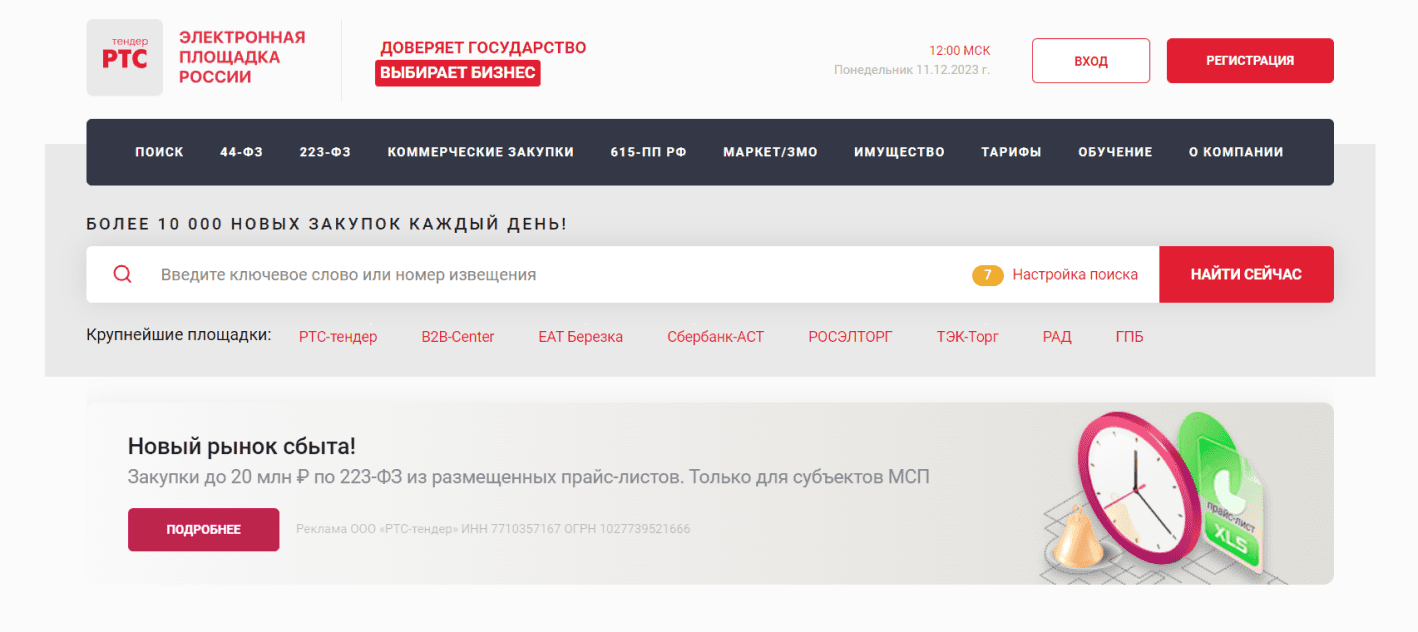
Единая информационная система (ЕИС) в сфере закупок содержит всю информацию о проведенных и запланированных тендерах. На ЭТП же закупки проходят. Поставщики используют РТС-тендер, чтобы подать заявку, затем поучаствовать, например, в аукционе и в случае победы подписать контракт.
Основные крупные заказчики на РТС-тендер — РЖД, Почта России, Минздрав и Минстрой РФ, Роскосмос, ЕВРАЗ и другие.
Участие в тендере начинается с регистрации в ЕИС и получения аккредитации на ЭТП. Давайте разберемся с этими первыми шагами.
Шаг 1. Получить электронную подпись
Для регистрации в ЕИС и работы на РТС-тендер нужен сертификат электронной подписи (ЭП). С его помощью участники закупок подают заявки, участвуют в аукционе, подписывают контракт в случае победы и совершают другие юридически значимые действия.
Юрлица и ИП используют в закупках квалифицированную электронную подпись (КЭП), уполномоченные сотрудники — КЭП физлица с машиночитаемой доверенностью на участие в тендерах.
Выпустить ЭП можно в аккредитованном удостоверяющем центре (УЦ). Для оформления понадобятся паспортные данные, СНИЛС и ИНН организации. Если выпускаете подпись впервые, нужно лично подать документы и пройти удостоверение личности в представительстве УЦ.
Шаг 2. Зарегистрироваться в ЕИС
и получить аккредитацию на ЭТП
После получения сертификата можно приступать к регистрации в ЕИС. Она занимает в среднем от 2 до 16 дней и действует бессрочно.
Сроки регистрации зависят от «вводных»:
- есть ли у руководителя или ИП КЭП и подтвержденный профиль на Госуслугах;
- насколько стабильно работает ЕИС;
- подготовлены ли необходимые сведения и пр.
Для регистрации поставщика в системе необходима КЭП руководителя или ИП. Сначала руководитель или ИП заводит подтвержденный аккаунт физлица на портале Госуслуг. Затем он же создает профиль компании или ИП на портале и в ЕИС. После проверки всех сведений поставщика включат в Единый реестр участников закупок (ЕРУЗ). Подробнее о регистрации в ЕИС.
Данные из ЕИС автоматически направят на восемь федеральных электронных торговых площадок (ФЭТП). Таким образом пользователь получит аккредитацию в секции госзакупок на всех ФЭТП, в том числе на РТС-тендер. Площадка сама создаст Личный кабинет (ЛК) пользователя. После регистрации в ЕИС РТС-тендер откроет доступ и к торгам по 223-ФЗ. Для участия в других тендерах, например, коммерческих, нужно пройти аккредитацию в соответствующей секции непосредственно на торговой площадке.
Шаг 3. Войти на площадку
Чтобы начать работу на РТС-тендер, пользователь заходит на главную страницу и нажимает кнопку «Вход». Платформа предложит выбрать секцию:
- закупки государственных и муниципальных заказчиков (44-ФЗ);
- тендеры госкомпаний, ГУП, МУП и естественных монополий (223-ФЗ), фондов капремонта (615-ПП РФ) и коммерческих заказчиков;
- имущественные торги.
В каждой секции будут доступны роли. Например, заказчик или поставщик. Войти в секцию площадки можно через Госуслуги. Участник закупки авторизуется на портале и подтверждает вход с помощью ЭП.
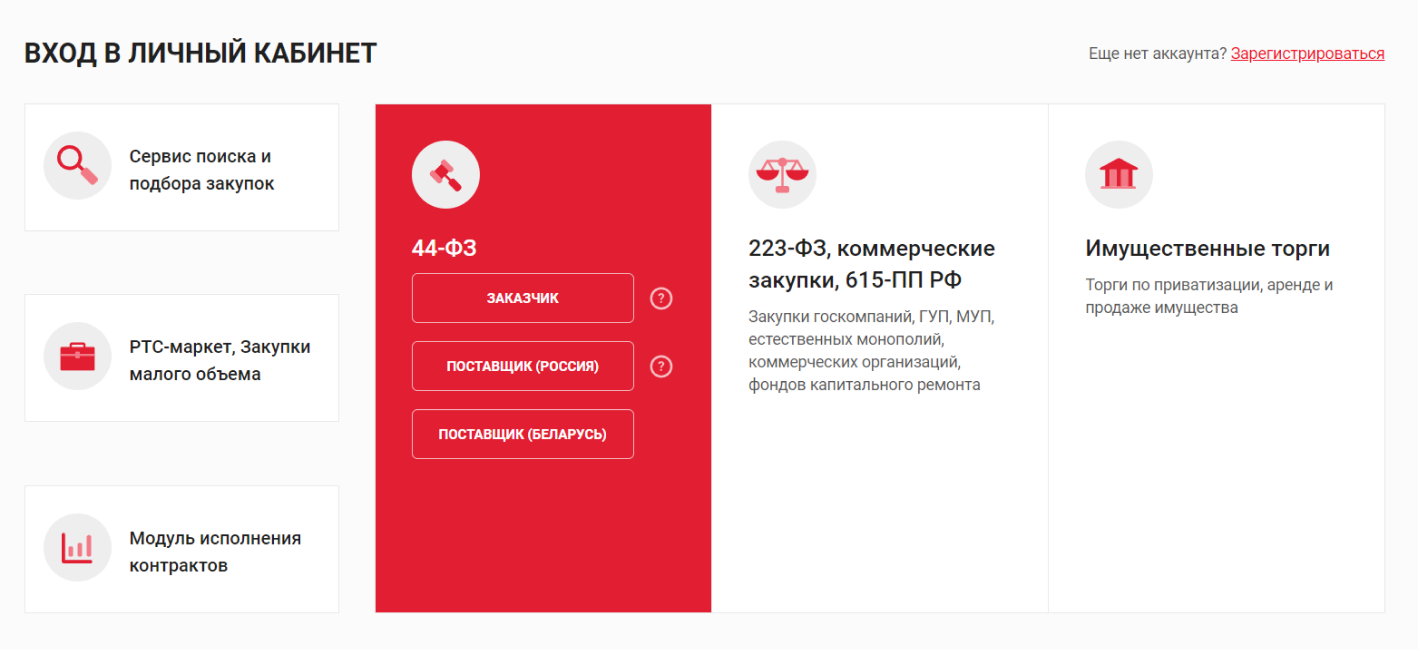
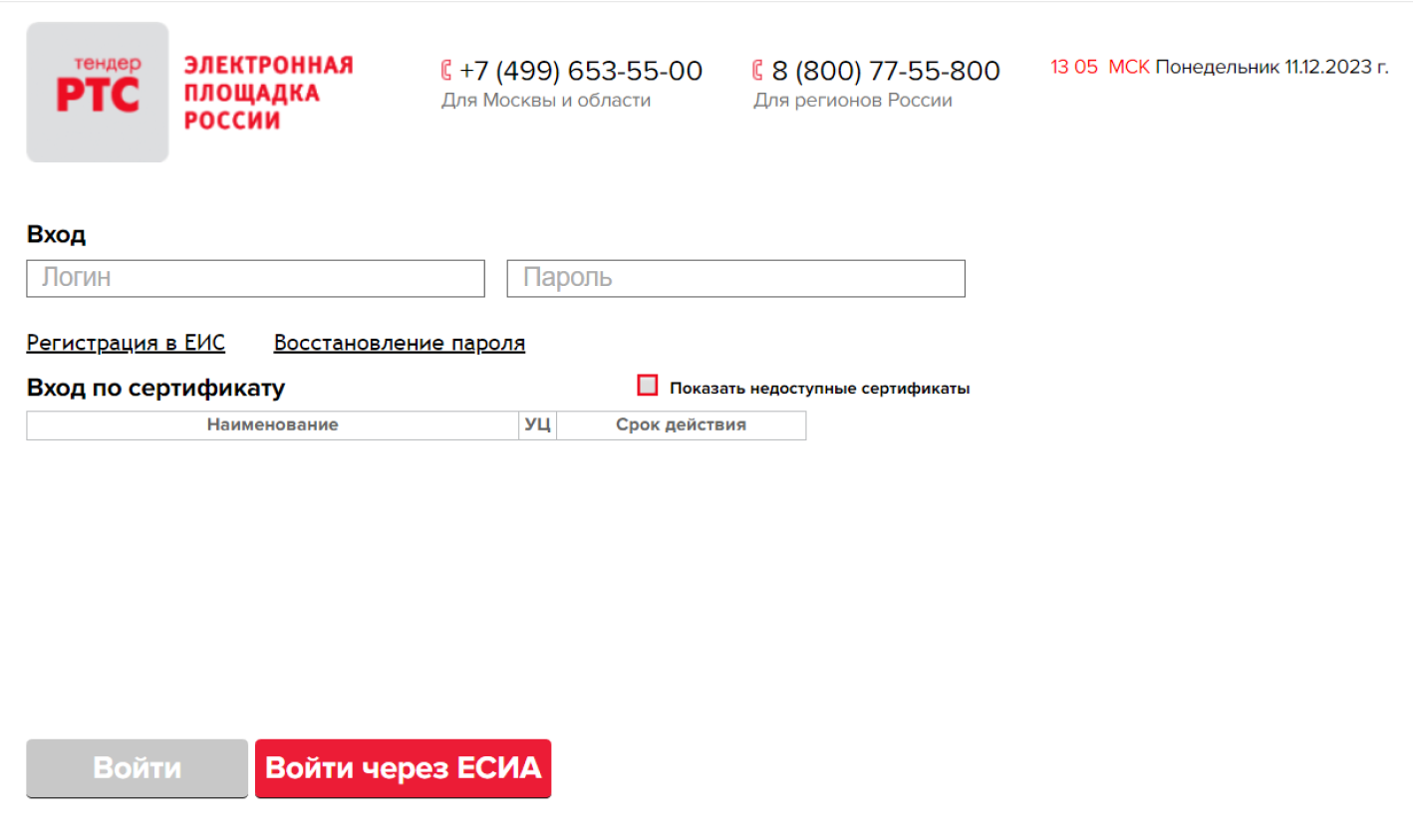
После аккредитации на площадке пользователю доступны основные действия с закупками. Вот, что поставщику необходимо сделать дальше для участия в тендере.
Шаг 1. Открыть спецсчет по 44 и 223-ФЗ
Для участия в тендерах по 44 и 223-ФЗ среди МСП необходимо открыть спецсчет. На него поставщики переводят средства для обеспечения заявок. Спецсчет открывают в уполномоченном банке из специального перечня.
Работает спецсчет так. При проведении закупки по запросу торговой площадки банк «замораживает» на счете сумму, равную обеспечению заявки, а после подписания контракта снимает блокировку. Или в случае победы поставщика банк списывает плату за участие в торгах и отдает ее ЭТП — если участник соглашается на использование спецсчета в качестве комиссионного.
Чтобы открыть спецсчет, необходимо:
- выбрать банк из перечня;
- подготовить те же документы, что и для открытия обычного расчетного счета;
- пройти формальную процедуру.
После открытия можно класть на спецсчет необходимые средства, приступать к поиску тендеров и участию в них.
Шаг 2. Найти закупку
Найти закупки можно даже без входа в личный кабинет РТС-тендер. Для поиска пользователю необходимо перейти в соответствующий раздел и ввести в строку ключевые слова. Например, «офисная мебель».
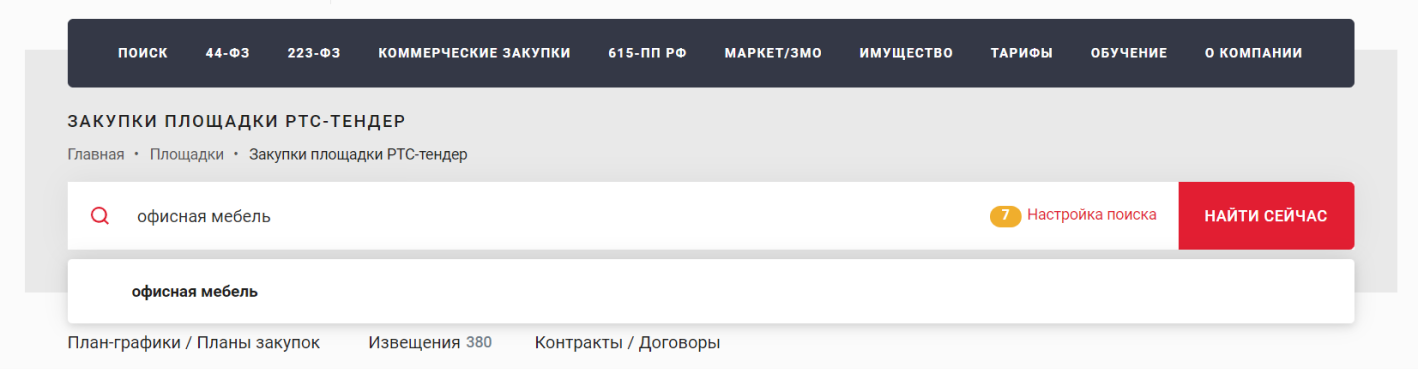
Можно использовать фильтры — по виду закупки, региону, статусу, наличию преимуществ для МСП и др. для более детального поиска.
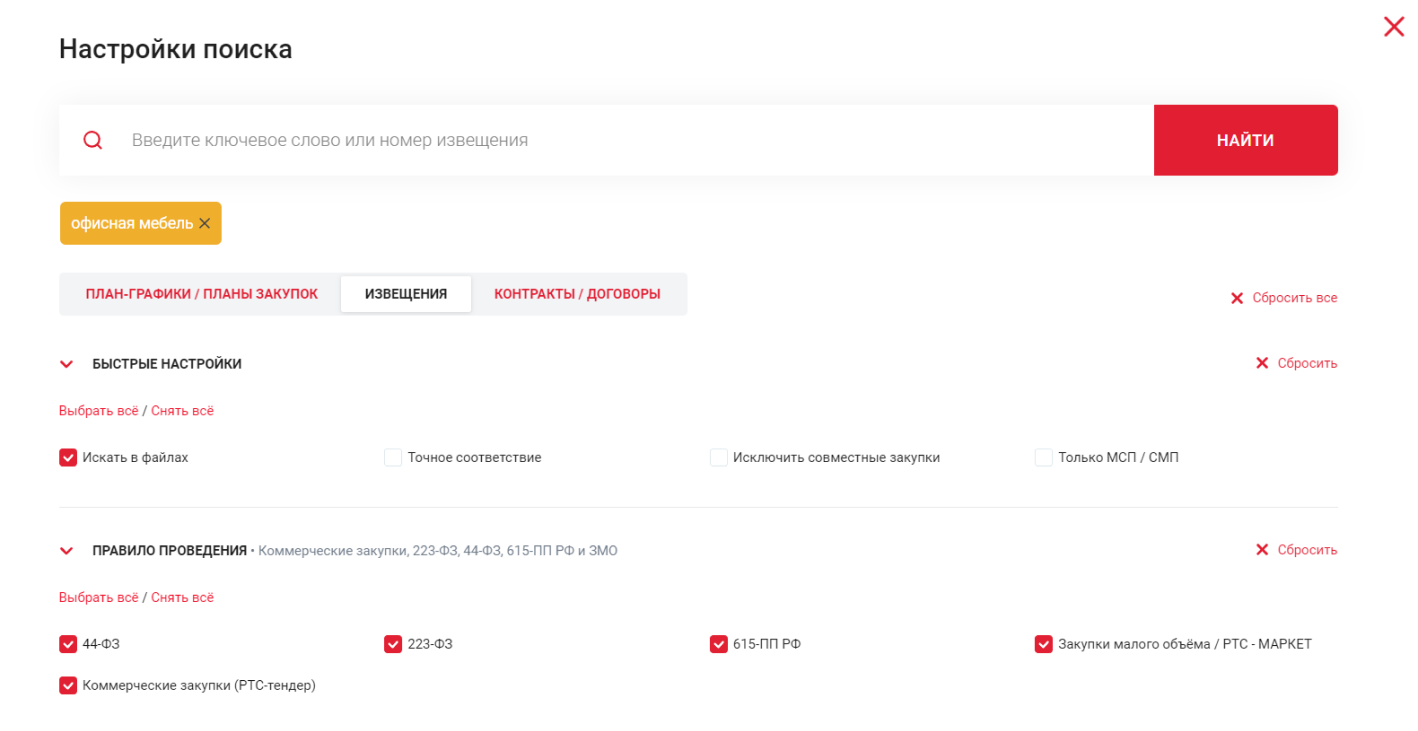
Зарегистрированные пользователи могут перейти в карточку закупки, кликнув на кнопку «Подробнее», и посмотреть информацию о заказчике и требования к закупаемому товару, работе, услуге (ТРУ) — «тендерную документацию». На этапе подбора закупки важно тщательно ее проанализировать. Подробнее об аналитике заказчика рассказываем в этой статье.
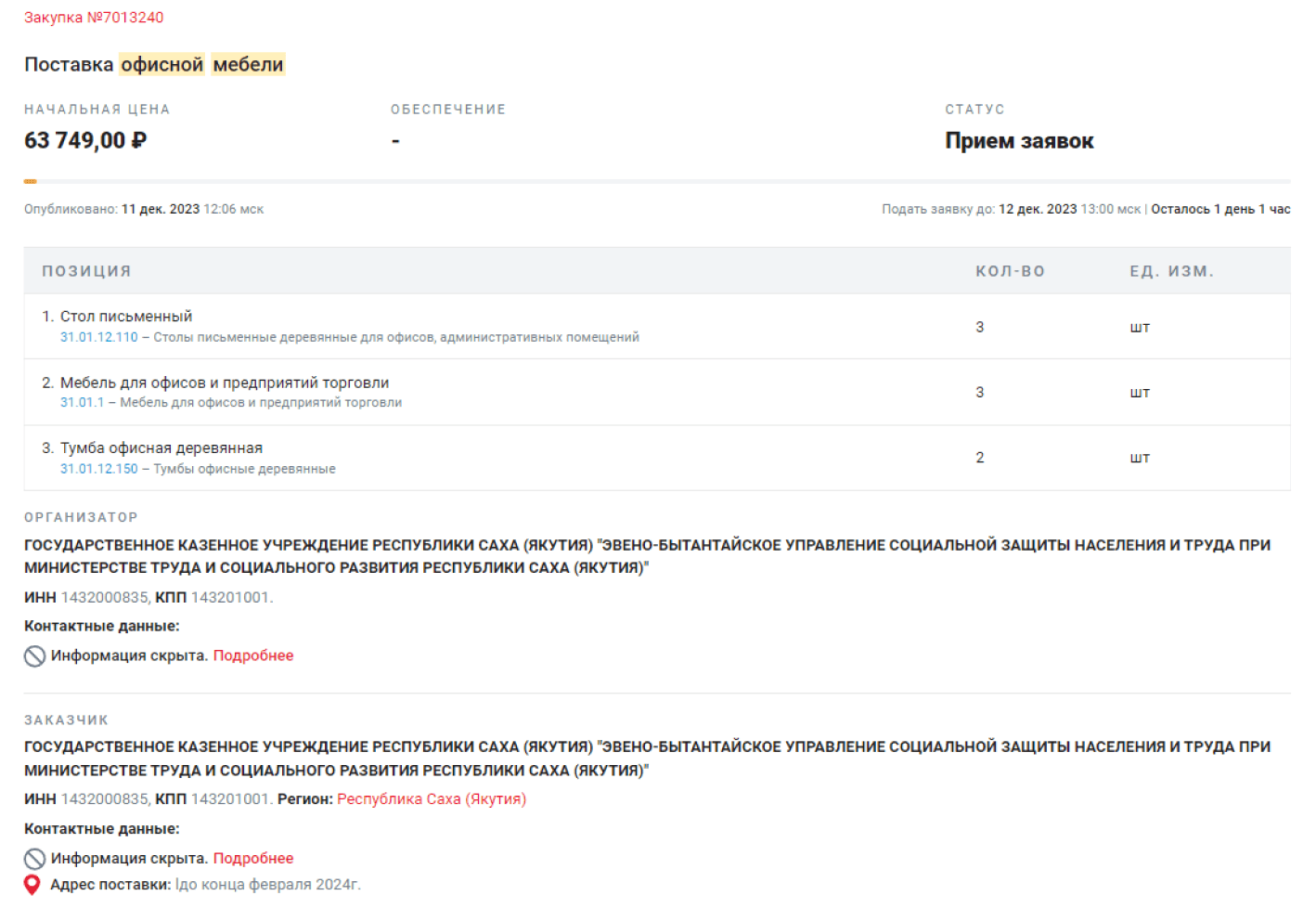
Как подать запрос на разъяснение
Иногда после изучения документации у поставщиков остаются вопросы к заказчику. Задать их можно, подав запрос на разъяснение. Такая возможность есть только у участников электронного аукциона или конкурса. Направить заказчику запрос на разъяснение можно не позднее, чем за три календарных дня до окончания срока подачи заявок.
Гибко настраиваем поиск тендеров из 300 источников. Помогаем работать с закупками, следить за изменениями в них, анализировать заказчиков и конкурентов.
Попробовать
Чтобы подать запрос на разъяснение, пользователю необходимо войти в ЛК и перейти в раздел «Закупки». Открыть подраздел «Поиск закупок» и «провалиться» в карточку закупки. Поставщику будет доступна кнопка «Запросить разъяснение извещения».
В разделе «Сведения о предмете запроса» необходимо заполнить поле «Текст запроса», прикрепить файл с запросом в раздел «Документы» — если это необходимо. Отправить запрос разъяснений можно по клику на соответствующую кнопку. Действие пользователь подтверждает ЭП. При успешном результате появится уведомление.
Шаг 3. Подать заявку на участие в закупке
Подать заявку нужно в установленные сроки через карточку закупки на РТС-тендер. Для этого пользователю необходимо нажать на «Подать заявку» в карточке найденной закупки. Откроется черновик формы. Система предложит заполнить поля структурированной заявки. Она автоматически учитывает требования заказчика, поэтому указать что-либо за рамками извещения не получится.
В заявке на конкурс или запрос котировок, кроме параметров поставляемых ТРУ и других значимых сведений, необходимо указать цену. Подробнее о документах для участия в госзакупках и структуре заявок на аукцион, конкурс и запрос котировок рассказываем в этой статье.
Детальная инструкция, как подавать структурированную заявку во всех способах закупок на основных электронных торговых площадках
Смотреть программу
Реклама 16+. АНО ДПО «Учебный центр СКБ Контур».
Часть данных, например, сведения о принадлежности к организациям уголовно-исполнительной системы (УИС) или инвалидов, подтянутся автоматически на основе информации из ЕРУЗ. Часть — уйдут в форме заявки. На этапе рассмотрения заявок заказчик увидит все указанные документы и сведения об участнике.
РТС-тендер потребует указать банковские реквизиты для перечисления оплаты по контракту. Их пользователь может добавить двумя способами в разделе «Банковские реквизиты»:
- через подраздел «Справочник банковских реквизитов», тогда они сохранятся на платформе и их можно будет выбрать при подаче следующих заявок;
- по кнопке «Добавить», тогда они будут использоваться только в текущей заявке.
РТС-тендер также дает пользователю выбрать вид обеспечения заявки. В соответствующем разделе можно отметить один из способов:
- «Денежные средства». Тогда платформа предложит выбрать или ввести вручную спецсчет в разделе «Реквизиты специального счета для обеспечения заявки на участие в закупке».
- «Независимая гарантия». Тогда в подразделе «Сведения о независимой гарантии» откроется выпадающий список «Номер реестровой записи независимой гарантии» с правом выбора или ручного ввода номера гарантии (при наличии).
Если используете спецсчет, а не независимую гарантию, важно проследить, чтобы к моменту подачи заявки на спецсчете была необходимая для обеспечения сумма. После заполнения формы пользователь нажимает на кнопку «Подписать и отправить» и подтверждает действие ЭП. В личном кабинете в разделе «Мои заявки» у заявки появится статус «Отправлена оператору».
Статусы заявок на РТС-тендер
Заявка на участие в закупке может иметь следующие статусы:
- «Формирование», когда поставщик заполняет заявку;
- «Отправлена оператору», когда поставщик сохранил, подписал и отправил заявку;
- «Утверждена оператором», если ЭТП утвердила заявку, т. е. нашла нужные средства на спецсчете / приняла независимую гарантию;
- «Возвращена», если площадка не утвердила заявку;
- «Отозвана участником», если поставщик отозвал заявку до окончания срока приема;
- «Ожидает рассмотрения», когда срок подачи заявки завершился и заявка ожидает рассмотрения заказчиком;
- «Соответствует требованиям», когда заказчик рассмотрел заявку и решил, что она соответствует установленным требованиям;
- «Отклонена», когда по итогам рассмотрения заказчик решил обратное;
- «Контракт заключен», когда по итогам закупки с одним из участников заключили сделку;
- «Контракт не заключен», если исход тендера обратный.
Шаг 4. Поучаствовать в аукционе
Если закупка проходит в виде аукциона, следующий этап участия — торги. Точную дату и время торгов заказчик указывает в извещении. Поучаствовать в аукционе на РТС-тендер можно, перейдя по следующему пути: «Закупки» — «Мои торги / Переторжки» — строка конкретного аукциона — «Информация о торгах» — «Информация о торгах по аукциону» — «Подача ценовых предложений».
Пользователь попадает в аукционный зал, на странице которого можно увидеть:
- общие сведения об электронном аукционе;
- данные о начальной, текущей цене контракта и диапазоне («шаге») снижения;
- текущее лучшее предложение;
- тайминг торгов и количество поданных предложений;
- сведения о последнем ценовом предложении участника;
- поле ввода ценового предложения в рамках диапазона (шага) аукциона;
- текущий порядок участников по возрастанию цены.
Подробнее о ходе аукциона рассказываем в бесплатном курсе «Путеводитель по закупкам». Поставщик совершает «ходы», снижая цену контракта. Сумму, до которой снижается в данный момент, он указывает в поле «Новое ценовое предложение». Сумма может быть направлена на:
- Снижение текущего лучшего предложения. Тогда ее указывают в пределах «шага» аукциона.
- Улучшение собственного предложения. Тогда ее указывают за пределами «шага» аукциона. Предложение нельзя улучшить, если оно лучшее.
Каждый «ход» поставщик подтверждает электронной подписью, нажимая после ввода предложения кнопку «Подписать». РТС-тендер уведомляет об успешной подаче предложения. Если поданное предложение некорректно, площадка его отклонит и уведомит об этом. В аукционе побеждает участник, предложивший наименьшую цену контракта и продержавшийся на первом месте в течение четырех минут.
Шаг 5. Подписать контракт в случае победы
После проведения закупки заказчик формирует в ЕИС проект контракта в структурированной форме и направляет его победителю электронной процедуры. Поставщик подписывает проект контракта на ЭТП, после чего свою подпись под проектом ставит заказчик. Сроки подписания устанавливает статья 51 44-ФЗ.
Чтобы подписать контракт на РТС-тендер, пользователю необходимо войти в Личный кабинет и найти соответствующий проект контракта в разделе «Контракты». Для удобства поиска можно использовать фильтры.
Чтобы ознакомиться с содержимым контракта, пользователь наживает на «Файл документа» в разделе «Проект контракта». Далее возможны три сценария:
- Если заказчик требует обеспечение исполнения контракта, пользователь должен выбрать, как его предоставить. В подразделе «Документы, подтверждающие предоставление обеспечения исполнения контракта, и иные документы» площадка предложит на выбор обеспечение в виде независимой гарантии или переводом средств на счет заказчика. Пользователь нажимает кнопку «Добавить» и прикрепляет файл обеспечения.
- Если обеспечение не требуется, в подразделе «Документы, подтверждающие обеспечение исполнения контракта и иные документы» появится кнопка «Обеспечение исполнения контракта не предусмотрено».
- Если закупка проходила среди субъектов малого предпринимательства (СМП) и социально ориентированных некоммерческих организаций (СОНО), то в подразделе «Документы, подтверждающие обеспечение исполнения контракта и иные документы» появится дополнительно кнопка «Сведения о номерах 3-х контрактов, содержащихся в реестре контрактов». По клику на нее пользователь сможет ввести реестровые номера контрактов, т. е. воспользоваться преимуществом в закупках.
Если проект контракта будет подписывать сотрудник организации, можно прикрепить файл с МЧД. Так заказчик сможет открыть файл и убедиться в корректности выданных полномочий.
Чтобы прикрепить файл МЧД, пользователю необходимо перейти в раздел «Файлы машиночитаемой доверенности подписавшего лица» и с помощью кнопки «Добавить документ» прикрепить файл электронной доверенности.
Пользователь также может прикрепить к проекту контракта необходимые файлы, перейдя в подраздел «Другие документы». Чтобы подписать контракт, он нажимает кнопку «Принять и подписать контракт». Действие необходимо подтвердить нажатием кнопки «Ок». После подписания карточка контракта сменит статус на «Контракт подписан участником».
Как подать протокол разногласий по контракту
Если у поставщика есть вопросы к положениям направленного проекта контракта, он может до заключения сделки подать протокол разногласий. На этом этапе нельзя требовать от заказчика изменить существенные условия, которые были указаны при публикации закупки.
С помощью протокола разногласий можно скорректировать:
- опечатки, неточности или технические ошибки;
- положения контракта, которые не соответствуют документам закупки;
- реквизиты, если они изменились с момента подачи заявок.
Пользователь создает протокол на компьютере в виде документа формата.rtf,.doc,.pdf, указывает все замечания и через ЭТП размещает документ в ЕИС. Протокол можно направить только один раз (ст. 51 44-ФЗ).
Чтобы разместить протокол разногласий в системе, пользователю РТС-тендер необходимо перейти в раздел «Контракты», найти нужный контракт и открыть его карточку. В карточке нужно нажать на «Создать протокол разногласий», в открывшемся окне заполнить причину создания протокола и прикрепить файл с ним.
Размер документа должен быть не более 50 мегабайт. После клика на кнопку «Продолжить» протокол разногласий опубликуют в ЕИС. Статус контракта изменится на «Участником создан протокол разногласий». В подразделе «Протокол разногласий» пользователь сможет видеть прикрепленный файл.
Площадка позволяет госзаказчикам проводить закупки, однако работают они в ЕИС, а не на ЭТП. Сначала заказчик публикует в системе извещение о закупке. Все сведения о нем РТС-тендер получает автоматически. Затем поставщики подают заявки на площадке.
Заказчик видит все отправленные документы, оценивает заявки в конкурсе или запросе котировок, отслеживает результаты аукциона. По итогам определения победителя формируется итоговый протокол, и заказчик через ЕИС направляет поставщику на ЭТП проект контракта для подписи. Коммерческие и корпоративные заказчики работают непосредственно на РТС-тендер.
РТС-тендер позволяет проводить электронные торги по приватизации, аренде и продаже государственного, муниципального и коммерческого имущества (в т. ч. арестованного и конфискованного).
Претендентами на имущество могут быть как физические, так и юридические лица или ИП. Торги проходят в виде аукциона, конкурса и др. Имущественные торги на РТС-тендер можно найти в секции с одноименным названием. Рассмотрим основные этапы участия в имущественных торгах.
- Регистрация на площадке в секции имущественных торгов. Заявку рассматривают в течение трех рабочих дней.
- Поиск имущественных торгов в соответствующем разделе.
- Составление и подача заявки, прикрепление необходимых документов.
- Торги, во время которых участники могут видеть список поданных ценовых предложений и наблюдать за процессом.
- Заключение договора. Победитель перечисляет продавцу оплату в установленные законом сроки.
РТС-тендер — одна из восьми ФЭТП, на ней можно участвовать в любых тендерах. Для начала работы в секциях по 44 и 223-ФЗ достаточно зарегистрироваться в ЕИС. В статье мы рассмотрели процесс подачи заявки, участия в аукционе и подписания контракта на РТС-тендер. Сохраняйте материал и перечитывайте, если столкнетесь с этой ЭТП.
Настройте факторинг в закупках и получайте деньги по 44‑ФЗ и 223-ФЗ сразу после поставки.
Подробнее
Реклама 16+. ООО «Контур Факторинг».
Как вывести средства с РТС Тендер: подробная инструкция
На чтение3 мин
Опубликовано
Обновлено
Шаг 1: Войти в личный кабинет РТС Тендер, используя свои учетные данные.
Шаг 2: Перейти в раздел «Мой счет» или «Финансы».
Шаг 7: Дождаться обработки вашей заявки. Это может занять некоторое время, обычно до нескольких рабочих дней.
Шаг 8: Проверить свой банковский счет или другую выбранную платежную систему для получения средств.
Выбор нужного раздела
Для этого выполните следующие шаги:
- Авторизуйтесь в своем аккаунте РТС Тендер, используя логин и пароль.
- На главной странице личного кабинета найдите меню навигации.
- В меню найдите вкладку «Финансы» или «Счета».
- После выбора этой вкладки вы увидите список доступных разделов.
Обратите внимание, что названия разделов могут незначительно отличаться в зависимости от версии личного кабинета РТС Тендер. Если вы возникли затруднения при выборе нужного раздела, обратитесь к документации или службе поддержки РТС Тендер для получения подробной инструкции.
Заполнение формы заявки
Шаг 1. Перейдите на сайт РТС Тендер по ссылке www.rtstender.ru.
Шаг 2. Войдите в свой аккаунт или зарегистрируйтесь, если у вас еще нет аккаунта.
Шаг 3. На главной странице найдите кнопку «Организация тендера» и нажмите на нее.
Шаг 4. Выберите раздел «Мои тендеры» и перейдите к списку доступных для вас тендеров.
Шаг 5. В списке найдите нужный вам тендер и нажмите кнопку «Подать заявку».
Шаг 6. Откроется форма заявки, заполните все необходимые поля, обязательные для заполнения помечены звездочкой.
Шаг 7. В поле «Сумма заявки» укажите желаемую стоимость вашего предложения.
Шаг 8. Приложите все необходимые документы в соответствующих полях, такие как коммерческое предложение, сертификаты качества и другие.
Шаг 9. Проверьте правильность заполнения всех полей и нажмите кнопку «Отправить заявку».
Шаг 10. После отправки заявки дождитесь решения организатора тендера, который может принять вашу заявку, отклонить или запросить дополнительные документы.
Проверка правильности заполнения
Важно убедиться, что вы корректно указали следующую информацию:
- Номер кошелька или банковский счёт, на который вы хотите получить средства. Убедитесь, что вы правильно внесли все цифры и не допустили опечаток.
- Корректность заполнения персональных данных. Убедитесь, что вы указали правильное имя и фамилию, а также контактные данные, чтобы в случае необходимости с вами можно было связаться.
Проверка суммы и реквизитов
| Параметр | Описание | Значение |
|---|---|---|
| Общая сумма средств, которая может быть выведена с РТС Тендер на данный момент | XXXX.XX RUB (Российские рубли) | |
| Указанная сумма, которую вы хотите вывести со своего аккаунта | XXXX.XX RUB (Российские рубли) |
Проверка реквизитов для выплаты:
| Параметр | Описание | Значение |
|---|---|---|
| Номер банковского счета | Номер банковского счета или карты, на который будут выплачены средства | XXXX XXXX XXXX XXXX (последние 4 цифры) |
| Название банка | Название банка, в котором открыт счет или на который привязана карта | Название банка |
| БИК (Банковский идентификационный код) | Уникальный код банка, необходимый для проведения банковских операций | XXXXXXX |
| ИНН (Идентификационный номер налогоплательщика) | Идентификационный номер налогоплательщика владельца банковского счета или карты | XXXXXXXXXX |
Убедитесь, что все реквизиты указаны верно и соответствуют действующим данным для осуществления выплаты.
Проверка наличия блокировок
Прежде чем вывести средства с РТС Тендер, необходимо убедиться в отсутствии блокировок на вашем счете. Блокировка средств может возникнуть в случае нарушения правил платформы или невыполнения требований к Участнику.
Для проверки наличия блокировок выполните следующие действия:
-
Зайдите на сайт РТС Тендер и войдите в свой профиль, используя логин и пароль.
-
Перейдите в раздел «Мой счет». В этом разделе вы сможете увидеть информацию о доступных средствах и возможные блокировки.
-
Если на вашем счете отсутствуют блокировки, значит вы можете перейти к следующему шагу.
-
Если на вашем счете имеются блокировки, обратитесь в службу поддержки РТС Тендер для выяснения причины и возможности их разблокировки.
Подтверждение заявки
После того, как вы разместили свою заявку на РТС Тендер, следующим шагом будет ее подтверждение. Это необходимо для того, чтобы убедиться, что вы действительно желаете вывести средства с платформы.
Часто для подтверждения заявки требуется предоставить следующие документы:
- Паспорт или иной документ, удостоверяющий личность;
- Снилс;
- ИНН;
- Реквизиты банковского счета или пластиковой карты.
Пожалуйста, имейте в виду, что все предоставленные вами данные должны быть действительными и достоверными.
Не забывайте проверять свою электронную почту и персональный кабинет на платформе, так как инструкции и уведомления по поводу подтверждения заявки могут быть направлены именно туда.
Ртс тендер возврат денежных средств
Для вывода денежных средств с вашего лицевого счета на ЭТП на банковский счет необходимо отправить соответствующую заявку оператору ЭТП.
Внимание! Вывести с лицевого счета Участника закупки можно только незаблокированные
средства.
Для отправки заявки на возврат средств оператору выполните следующие действия:
1) выберите в меню «Финансы» пункт «Заявки на возврат средств» и в нем подпункт
«Сформировать и направить». Откроется форма «Заявки на возврат средств» (Рис. 69).
Рис. 69. Форма «Заявки на возврат средств»
2) заполните поля формы:
— Сумма возвращаемых средств для участия в закупки:
В поле введите сумму возвращаемых средств, ранее предназначенных для обеспечения участия в процедурах;
— Сумма возвращаемых средств для оплаты тарифа:
В поле введите сумму возвращаемых средств, ранее предназначенных для оплаты тарифов;
— Сумма возвращаемых средств по СМСП:
В поле введите сумму возвращаемых средств, ранее предназначенных для оплаты участия в закупках СМСП (223 фз п 3.4).
Если организация Поставщика является бюджетной, то на форме заявки на возврат содержатся дополнительные поля: «Статус составителя», «КБК», «ОКТМО», «Основание платежа», «Налоговый период/Код таможенного органа», «№ документа/Идентификатор физического лица», «Дата документа», «Код УИП» (Рис. 70), которые также необходимо заполнить.
Рис. 70. Форма «Заявки на возврат средств» (для бюджетных организаций)
3) нажмите кнопку «Подписать и направить». Откроется страница с текстом заявки на возврат средств (Рис. 71).
Рис. 71. Текст заявки на возврат средств
4) нажмите кнопку «Подписать». Откроется диалоговое окно со списком сертификатов ЭП (Рис. 11).
Список сертификатов ЭП (Рис. 11)
5) выберите необходимый сертификат и нажмите на кнопку «ОК».
Через непродолжительное время заявка будет отправлена, и появится сообщение об успешной отправке запроса.
Как получить закрывающие документы от РТС-тендер: пошаговая инструкция
РТС-тендер — это электронная торговая площадка, аккредитованная для проведения закупок по 44-ФЗ и 223-ФЗ. РТС-тендер — это удобный инструмент для работы в госзакупках, через нее пользователь вправе не только находить необходимые тендеры, но и получать информацию по ним. Например, как скачать подписанный контракт в РТС-тендер: необходимо в личном кабинете кликнуть на номер карточки проекта контракта и нажать «Выгрузить информацию о контракте»:

При этом заботиться о том, как выгрузить контракт на РТС-тендер, ни заказчику, ни поставщику необязательно: заказчик публикует закупки в ЕИС, откуда они автоматически подгружаются на площадку, а поставщик подписывает соглашения электронной подписью прямо на площадке.
Эксперты КонсультантПлюс разобрали, как заключить контракт без ошибок и нарушений. Используйте эти инструкции бесплатно.
Чтобы прочитать, понадобится доступ в систему: ПОЛУЧИТЬ БЕСПЛАТНО НА 2 ДНЯ .
Если говорить о том, каким документом подводятся итоги конкурса в электронной форме на РТС-тендер: это протоколом подведения итогов, который формирует заказчик тендера.
Всю необходимую информацию о закупке и все необходимые операции поставщик вправе производить на площадке, что очень удобно. При этом услуги площадки не бесплатны: оказывая услуги по организации торгов, она со своих пользователей берет следующие платежи:
- комиссию с выигранного госконтракта или тендера по постановлению Правительства РФ № 615;
- оплату участия в закупках отдельных видов юридических лиц;
- комиссии на имущественные торги;
- отчисления продавцов РТС-маркета.
Пользователями РТС-тендера являются юридические лица и индивидуальные предприниматели, которым для правильного ведения бухгалтерского учета необходимы официальные бумаги по суммам, начисленным на площадку. Формальное отражение операций на РТС-тендер — это закрывающие документы, получение которых является важным для организаций, перечисляющих средства в пользу площадки.
По общему правилу РТС-тендер предоставляет закрывающие бумаги один раз в квартал, но если компании они требуются чаще или необходимы сведения за прошлые периоды, то их получение доступно с помощью функционала площадки. Так, клиент РТС-тендер вправе направить запрос закрывающих документов:
- акта сверки расчетов с площадкой в электронном или бумажном виде;
- универсального передаточного документа в электронном или отсканированном виде.
Важно понимать, что в цифровом виде сведения передаются через систему электронного документооборота — ЭДО.
Настройка системы ЭДО
Пошаговая инструкция, как начать электронный документооборот с РТС-тендер, следующая:
Шаг 1. Выбрать подходящую пользователю систему электронного документооборота — ЭДО. Федеральная налоговая служба ведет реестр таких федеральных систем. РТС-тендер готова сотрудничать с любым из них и каждому направить запрос. В настоящий момент сотрудничество реализовано с пятью ЭДО: «Контур Диадок», «FT-Крипто», «ТЕНЗОР», «ИНФОТЕКС ТРАСТ» и «taxnet». Актуальный перечень партнерских ЭДО расположен на сайте площадки, внизу страницы:
Шаг 2. Чтобы подать заявку на подключение к системе, для этого необходимо под названием выбранного сервиса нажать кнопку «Подключить». Ниже выпадет форма заявки, состоящая из четыре полей: название или ИНН компании, телефон, электронная почта и имя контактного лица. Заполнив все графы, следует нажать кнопку «Отправить»:

Шаг 3. Получить счет за обслуживание и оплатить его.
Шаг 4. Настроить автоматизированное рабочее место. Этот процесс отличается у разных ЭДО, иногда требуется установка специального программного обеспечения на компьютер пользователя. Конкретный порядок, который применяется на выбранной ЭДО, разъяснит ее техническая поддержка.
Шаг 5. Авторизоваться в системе с помощью электронной подписи и приступить к работе.
Стоимость
РТС-тендер не берет дополнительной платы за предоставление закрывающих бумаг, но платными являются услуги ЭДО. Это указано в абз. 2 п. 3 постановления Правительства РФ № 564 от 10.05.2018.
Ценник отличается у разных операторов:
- стоимость «Контур Диадок» зависит от количества исходящих от пользователя документов и колеблется от 1900 до 18 600 рублей в год;
- «FT-Крипто» — 4990 рублей в год;
- «ТЕНЗОР» — от 3000 до 7500 рублей в год;
- «ИНФОТЕКС ТРАСТ» — 7500 рублей в год;
- «taxnet» – от 0 до 50 000 рублей в зависимости от тарифного плана.
Часто операторы ЭДО предоставляют возможность бесплатно познакомиться с функционалом системы:
Как подать запрос на получение закрывающего документа
Ответ на вопрос, где на РТС-тендер закрывающие бухгалтерские документы: все их заказывают через личный кабинет пользователя.
В настоящее время площадка РТС-тендер расширила спектр допустимых запросов. Каждому пользователю доступны следующие опции:
- запросить универсальный передаточный документ в электронной форме через ЭДО;
- запросить УПД в бумажном виде и получить его по почте;
- запросить акт сверки в электронной форме через ЭДО;
- запросить акт сверки в отсканированном виде.
Важно помнить, что все сведения предоставляются по истечении отчетного месяца не ранее десятого числа следующего месяца. Например, получить закрывающий документ за январь 2022-го пользователь вправе не ранее 10 февраля 2022 года. Документы за более ранние периоды он вправе запросить в любой момент.
Электронный УПД в ЭДО
Чтобы запросить электронный УПД, необходимо:
Шаг 1. Зайти в личный кабинет на РТС-тендер и во вкладке «Счета и транзакции» выбрать «Закрывающие документы».
Шаг 2. Нажать «Запросить документ».
Шаг 3. В выпадающем меню выбрать «Универсальный передаточный документ», а рядом — период, за который необходима информация.
Шаг 4. Выбрать способ получения документа «Электронный документооборот» и нажать «Запросить».
Срок обработки запроса — два рабочих дня.
УПД по почте
Если пользователю РТС-тендер недостаточно электронного УПД, то он вправе заказать бумажный вариант, который ему пришлют Почтой России.
Порядок заказа такого вида документа аналогичен тому, который предусмотрен для электронного УПД, кроме того что при выборе способа получения необходимо выбрать вариант «Почта России»:
После этого пользователю предложат указать адрес получения.
Запрос обработают и направят документ в течение 15 рабочих дней. В этот срок не включен период пересылки УПД почтой: он зависит от работы почты, и РТС-тендер его не регулирует.
Акт сверки по ЭДО
Чтобы получить акт сверки с РТС-тендер, необходимо пройти тот же путь заказа документа, который принят для электронного УПД, кроме того что в выпадающем окне выбора вида документа необходимо выбрать «Акт сверки».
Срок обработки запроса и направления документа пользователю такой же — два рабочих дня.
Скан акта сверки
Если пользователю требуется отсканированный акт сверки, то ему необходимо, пройдя тот же порядок направления запроса, выбрать способ получения «Скан-копия»:
Срок обработки запроса такой же — два рабочих дня.
Иные функции
Пользователям площадки также важно иметь в виду, где на РТС найти квитанцию на оплату за победу или для оплаты иных услуг, — в личном кабинете, в разделе «Счета и транзакции», необходимо кликнуть на номер виртуального счета, а затем нажать «Создать бланк пополнения счета». Система предложит пользователю ввести сумму, на которую он планирует пополнить счет, после чего необходимо нажать «Подать заявление». Система сформирует платежное получение.
Много полезных функций на площадке есть и для заказчиков. Например, им следует иметь в виду, как добавить комиссию в РТС-тендере, — эта функция доступна в разделе «Информация об организации» в подразделе «Реестр комиссий».
В 2011 году окончила УрГЮА (ИПиП), в 2013 — РАНХиГС по программе «Управление государственными и муниципальными закупками». С 2013 по 2018 года занималась юридическим сопровождением закупок бюджетных учреждений федерального и регионального уровней.
Гольцова Полина, Почему организация должна платить за закрывающие документы? Обязанность поставщика услуг их предоставить по факту оказания данных услуг
Как вернуть деньги с площадки РТС-Тендер, которые были списаны в счет «полезных сервисов»?
Пристального внимания заслуживает новость конца прошлой недели. Многим пользователям с 15.12. 2017 года, от площадки РТС-тендер поступили сообщения о списании денежных средств за продление срока действия подписки.
Для многих компаний, ситуацию явно не очень приятная, так как у них были списаны деньги, которые они, возможно планировали использовать в качестве обеспечения заявки на участия в электронных процедурах в ближайшее время. Не стоит паниковать, давайте разберемся в чем тут обстоит дело.
Что это за подписка?
Сотрудники организации уверяют, что площадка РТС-тендер в секции 223-ФЗ рассылала уведомления, а также в регламенте, при регистрации, они прописали информацию, что в скором времени будут подключены все абоненты, выразившие согласие, на услугу под названием “полезные сервисы”.
Согласном данным площадки РТС-тендер сюда входит:
- Поиск и анализ контрагентов
- Поиск тендеров
- Сдача бухгалтерской отчетности
- Электронный документооборот
- Электронное оформление банковской гарантии
Как отказаться от подписки на РТС-тендер и вернуть деньги?
Действую данной инструкции, Вы сможете вернуть деньги с РТС-тендер. Это займет у Вас 5 минут времени.
- Зайти на площадку РТС-тендер в секцию 223-ФЗ по электронной подписи
- Перейти на раздел «Финансы и документы»
- В подразделе “тарифы и подписки”, выбираете «Мои подписки”
- После этого, Вам необходимо выбрать данный тариф.
- Нажать кнопку отказаться от подписки.
После успешного отказа от «навязанной» подписки на год обслуживания в РТС-Тендер, деньги поступят на Ваш счет в течение 5-30 минут. Надеемся, что данные неудобства не повлияли на продуктивность Вашего участия в торгах, а наша статья помогла Вам решить вопрос с возвратом средств.
Источник https://adm-bespalovskoe.ru/blog/rts-tender-vozvrat-denezhnyh-sredstv/
Как вывести средства с ртс тендер. Как вывести средства с РТС-тендер
Откройте желаемую часть, нажав на соответствующую ссылку:
🟣 Как вернуть денежные средства с РТС-тендер
🟣 Как вернуть средства на виртуальный счет
🟣 Как долго зачисляются деньги на РТС-тендер
🟣 Как увеличить свои шансы на победу в тендере
Для того чтобы вывести средства с РТС-тендер, необходимо перейти в раздел счета и нажать на ссылку «Детали». Далее следует нажать кнопку «Вывести средства» и указать реквизиты, на которые требуется перевести денежные средства. Внимательно проверьте указанные реквизиты, чтобы избежать ошибок при выводе средств. После заполнения всех необходимых полей, подтвердите операцию и дождитесь ее выполнения. Обратите внимание, что возможно потребуется подтверждение операции посредством SMS или электронной подписи. После успешного вывода средств, убедитесь в их поступлении на указанный счет или карту. Будьте внимательны и следуйте инструкциям, чтобы не допустить ошибок при выводе средств с РТС-тендер.
🗳️📫🧐 Развернутая информация 🌍⏱️🕵️♂️
Переход в раздел «Счета»
- Перейдите в раздел счета и найдите ссылку «Детали».
- Нажмите на эту ссылку, чтобы перейти к подробной информации о вашем счете.
📑📍📏 Подробности здесь 📀📕📄
Выполнение вывода средств
- На странице «Детали» найдите и нажмите кнопку «Вывести средства».
- Это откроет форму для заполнения реквизитов и суммы для вывода денежных средств.
➡️📃🖌️ Подробнее узнать здесь 🧭💭📶
Указание реквизитов
- В открывшейся форме укажите необходимые реквизиты, на которые требуется перевести средства.
🕵️♀️🖊️💭 Продолжить чтение 🌍📪➡️
Как вернуть деньги с РТС-тендер
📹📲📸 Подробности и обзор 📏📡💾
Переход в раздел «Счета и транзакции»
- Перейдите в раздел «Счета и транзакции» на площадке РТС-тендер.
📑📢🖊️ Подробности и дополнительная информация 📝➡️🗄️
Выбор виртуального счета
- Найдите номер виртуального счета, с которого требуется вернуть денежные средства, и перейдите на него.
📜📮📇 Раскрыть полностью 📉🖌️📄
Создание запроса на возврат
- В открывшейся форме в верхней части экрана нажмите на кнопку «Создать запрос отзыва денежных средств» для инициирования процесса возврата.
📺📅🖥️ Углубленное чтение 💬🎥📸
Как вернуть деньги с электронной площадки
📊👀📄 Подробности и объяснения 🗞️💫📸
Самостоятельный возврат
- Возврат денежных средств производится Участником закупки самостоятельно в личном кабинете.
- Заполните поручение на возврат с указанием суммы возвращаемых средств.
💻🌟🎛️ Подробности и обзор ⏱️📇🗄️
Возврат только доступных средств
- Возможно вернуть только средства, находящиеся в статусе «доступные».
🎙️🕰️🗂️ Дополнительная информация тут ⏲️📗🖇️
Что такое виртуальный счет на РТС-тендер
📜🗂️📑 Углубленный обзор содержания 📉📪📭
Определение
- Виртуальный счет Участника — аналитический счет, организованный в электронном виде при аккредитации Участника на площадке РТС-тендер.
📮🖥️📀 Раскрыть подробности 📊🎥➡️
Функции
- На виртуальном счете учитываются операции поступления и блокирования/разблокирования денежных средств.
📫🖥️🖊️ Углубленный обзор 📭🤓🕰️
Сколько идут деньги на РТС-тендер
📐🗃️📄 Больше информации и фактов 🎛️✨🖋️
Распределение платежей
- Платежи разносятся по виртуальным счетам каждый рабочий день по факту поступления средств.
- Банковский день плюс один рабочий день — это время идти денег на виртуальные счета на площадке РТС-тендер.
📉📱📈 Больше подробностей 📓📞🤓
Учет средств
- Важно отметить, что банковские выписки используются для учета и разноса платежей по виртуальным счетам.
📸🕵️♂️🤓 Больше информации и фактов 📰📖📋
Полезные советы и заключение
При выполнении операций вывода средств или возврата на площадке РТС-тендер внимательно следуйте инструкциям, чтобы избежать ошибок. Убедитесь, что все реквизиты указаны корректно, и сумма средств подтверждена. Тщательно отслеживайте статусы своих счетов и операций, чтобы быть в курсе текущего финансового положения. Выводите только доступные средства и обращайтесь за поддержкой в случае возникновения вопросов или проблем.
📜👉🏼💬 Ваш комментарий может стать началом обсуждения! 🙉🤜🏻🤒
🟣 Как добавить родителя в ЭПОС
🟣 Как называются вещества ускоряющие и замедляющие скорость реакции
🟣 Что будет если не переносить аккаунт в World of Tanks
🟣 Как стать принцессой краткое содержание
